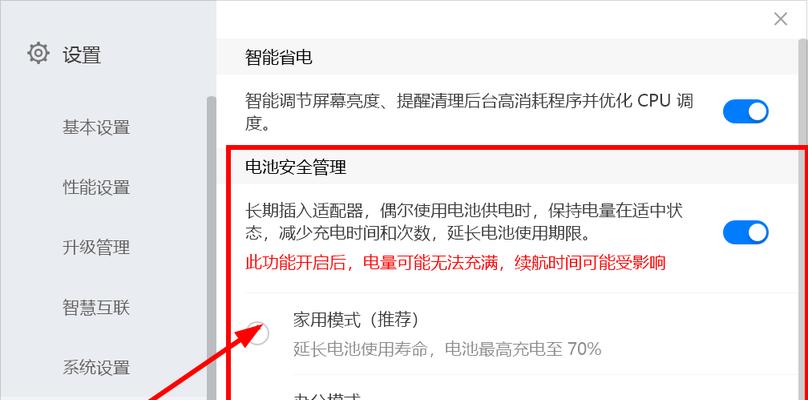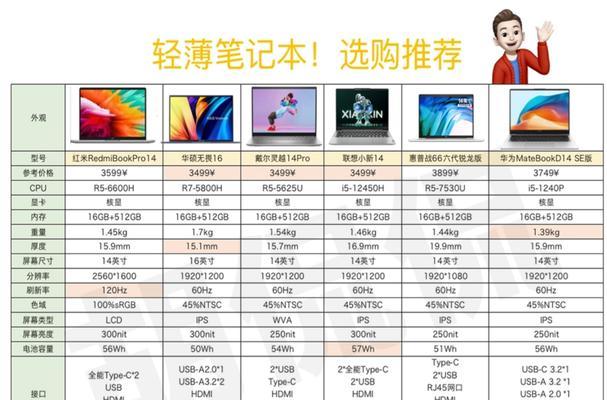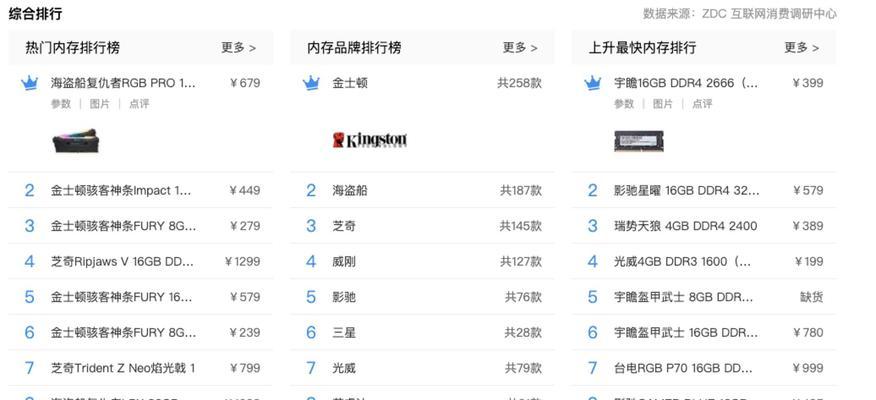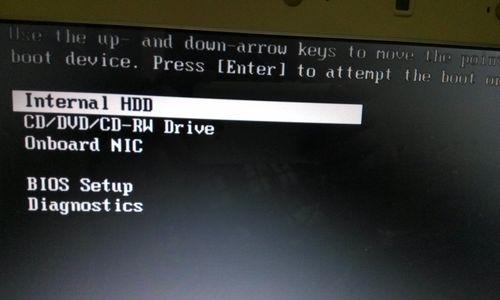多年未用笔记本电脑如何修复?有哪些步骤?
长时间未使用的笔记本电脑可能会出现各种问题,比如硬件故障、软件过时、电池老化等。本文将为您提供详细的修复步骤,帮助您让老化的笔记本焕然一新。
检查硬件状态
在进行任何软件操作之前,首先得确保笔记本的硬件没有明显的损坏。以下是检查笔记本硬件时需要留意的几个要点:
1.电池检查:长时间未使用的笔记本电池可能会耗尽且无法开机。尝试连接电源适配器,看笔记本是否能够正常启动。
2.显示屏检查:打开笔记本电脑,确认屏幕是否有显示,比如开机画面、品牌标识等。如果屏幕有明显的物理损伤或者显示异常,可能需要维修或更换。
3.键盘和触控板:测试键盘和触控板是否正常工作。如有按键失灵,可能需要更换键盘部分。
4.散热系统:确认笔记本散热是否正常。散热不良可能造成笔记本过热,严重的甚至会导致硬件损坏。
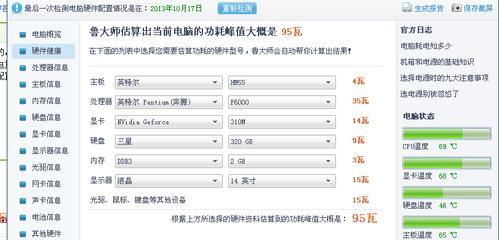
开启笔记本电脑
如果硬件检查没有大问题,接下来进行软件步骤:
1.连接电源:确保笔记本电脑连接到稳定的电源,并且电源适配器和电源线无异常。
2.长按开机键:对笔记本进行长按开机键(通常为30秒至1分钟),有时这样做可以重置内部电路,有助于机器启动。
3.检查启动过程:观察开机过程中的指示灯和显示内容,如果笔记本有自检功能,注意检查是否有错误提示。

修复系统问题
如果笔记本成功开机,执行以下步骤解决系统问题:
1.更新操作系统:访问操作系统的官方网站,下载最新的系统更新并安装。这有助于解决已知的错误和漏洞。
2.驱动程序更新:系统更新后,进入设备管理器查找并更新所有的硬件驱动程序。特别是在长时间未使用后,硬件驱动可能需要重新安装或更新。
3.磁盘清理与优化:使用系统内置的磁盘清理工具或第三方软件清理垃圾文件,优化系统性能。
4.病毒扫描:运行杀毒软件全面扫描系统,确保没有病毒或恶意软件的影响。
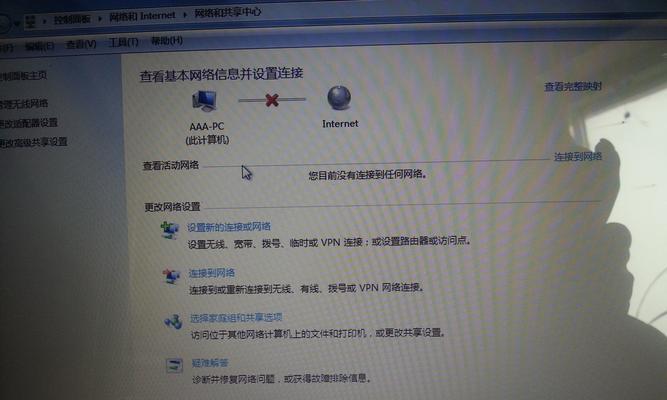
数据备份和恢复
一旦系统运行稳定,接下来应该考虑备份重要数据:
1.检查硬盘状态:使用系统自带的工具或第三方硬盘检测软件来检查硬盘健康状况,有损坏的硬盘需要更换。
2.数据备份:将重要文件备份到外部硬盘或云存储服务上,以防数据丢失。
3.系统还原:如果笔记本上之前有做过系统备份,可以尝试进行系统还原,恢复到一个已知的良好状态。
针对硬件问题的维修
若硬件检查发现问题,需要考虑以下维修步骤:
1.内存升级:如果笔记本运行缓慢,可以尝试升级内存(RAM)。
2.更换电池:如果电池无法充电或续航极短,建议咨询专业人士或厂家更换电池。
3.清理和更换散热系统组件:散热不良有可能需要清理风扇灰尘或更换散热模块。
维护和预防措施
经常性的维护可以最大化延长笔记本的使用寿命:
1.定期清理:定时清理笔记本内部灰尘和外设。
2.正确存储:当不使用笔记本时,应将其放置在干燥、阴凉的环境中。
3.使用保护措施:可以考虑给笔记本加装保护壳和屏幕保护膜,减少损伤的可能。
结语
综合以上,修复多年未用笔记本电脑并不难,只需要按照以上步骤进行细心检查和维护。确保每一步都按照正确的顺序和方法操作,大多数问题都能够得到妥善解决。如果遇到超出个人处理能力的问题,及时寻求专业技术人员的帮助是明智的选择。
版权声明:本文内容由互联网用户自发贡献,该文观点仅代表作者本人。本站仅提供信息存储空间服务,不拥有所有权,不承担相关法律责任。如发现本站有涉嫌抄袭侵权/违法违规的内容, 请发送邮件至 3561739510@qq.com 举报,一经查实,本站将立刻删除。
- 上一篇: 挂笔记本电脑充电器怎么用?如何正确使用笔记本电脑充电器?
- 下一篇: 松门笔记本电脑回收价格是多少?
- 站长推荐
- 热门tag
- 标签列表